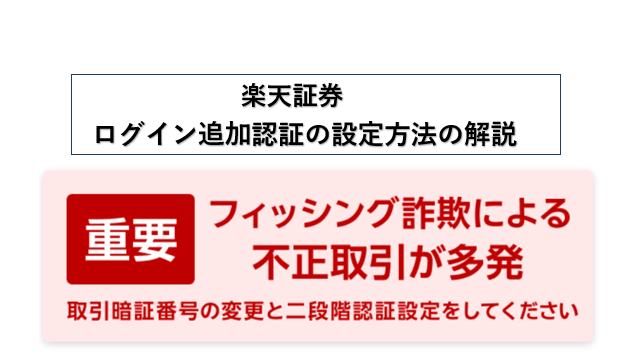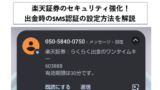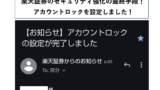2025年3月21日に楽天証券よりフィッシング詐欺に関しての緊急のメールが届きました。
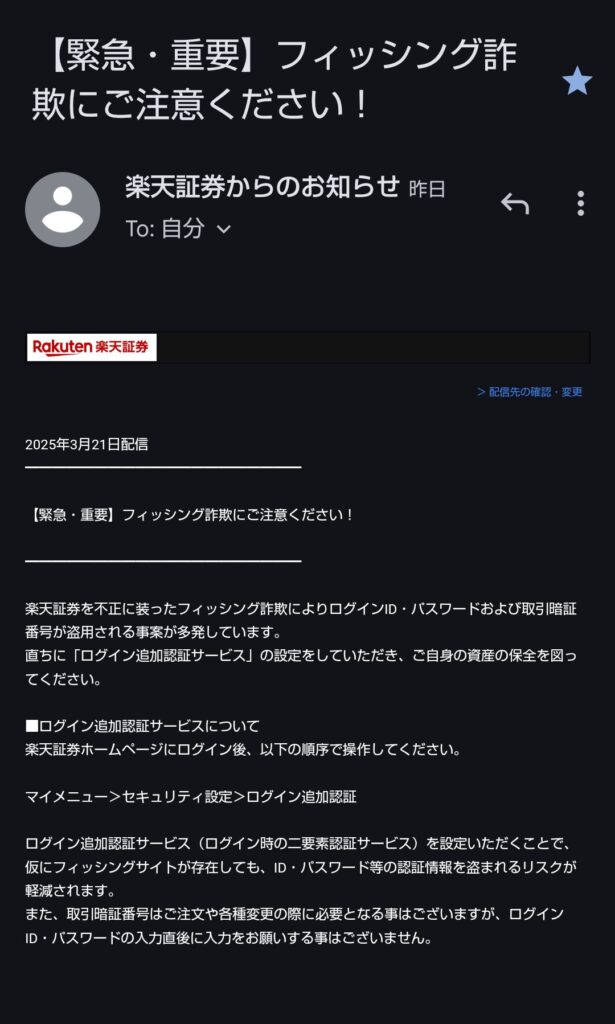
どうやら、最近、楽天証券にてフィッシングにひっかかって証券口座の保有銘柄を勝手に売買されるような被害が出ているとのこと。
対策方法としてログイン時の追加認証サービスの設定が有効とのことなので、私もさっそく設定しました。
今回の記事では、楽天証券のログイン追加認証サービスの設定方法をPCサイトとスマホサイトの両方の画面を使って解説いたします。
ちなみに、さらなるセキュリティ強化の対策として、出金時のSMS認証の利用を設定することもできます。
出金時のSMS認証の利用の設定に関しては下記の記事にて解説していますので、こちらもあわせてご覧くださいませ。↓
PCサイトでの設定
まず、楽天証券のPCサイトにログインしたら、画面右上の「マイメニュー」をクリックします。
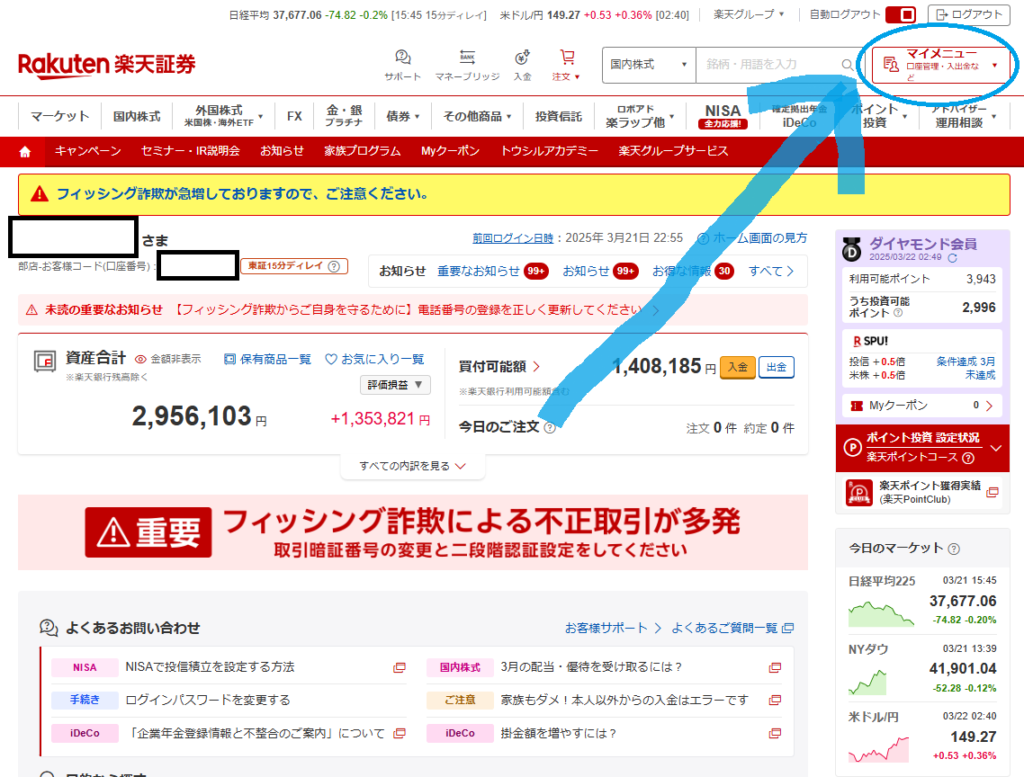
「お客様情報の設定・変更」の項目の中の下から2番目に表示されている「セキュリティ設定」をクリックします。
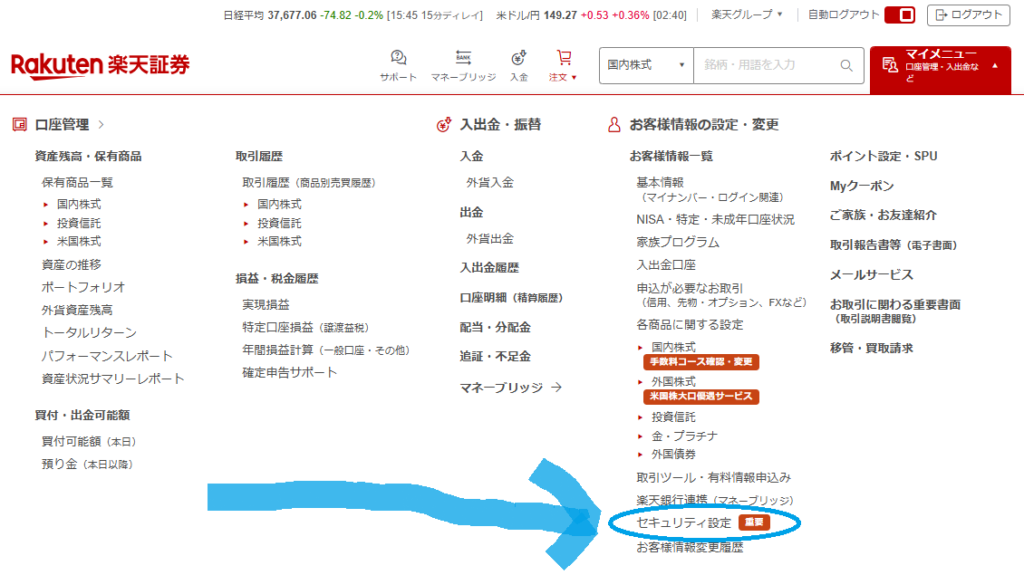
ログイン追加認証の欄の「設定変更へ」をクリックします。
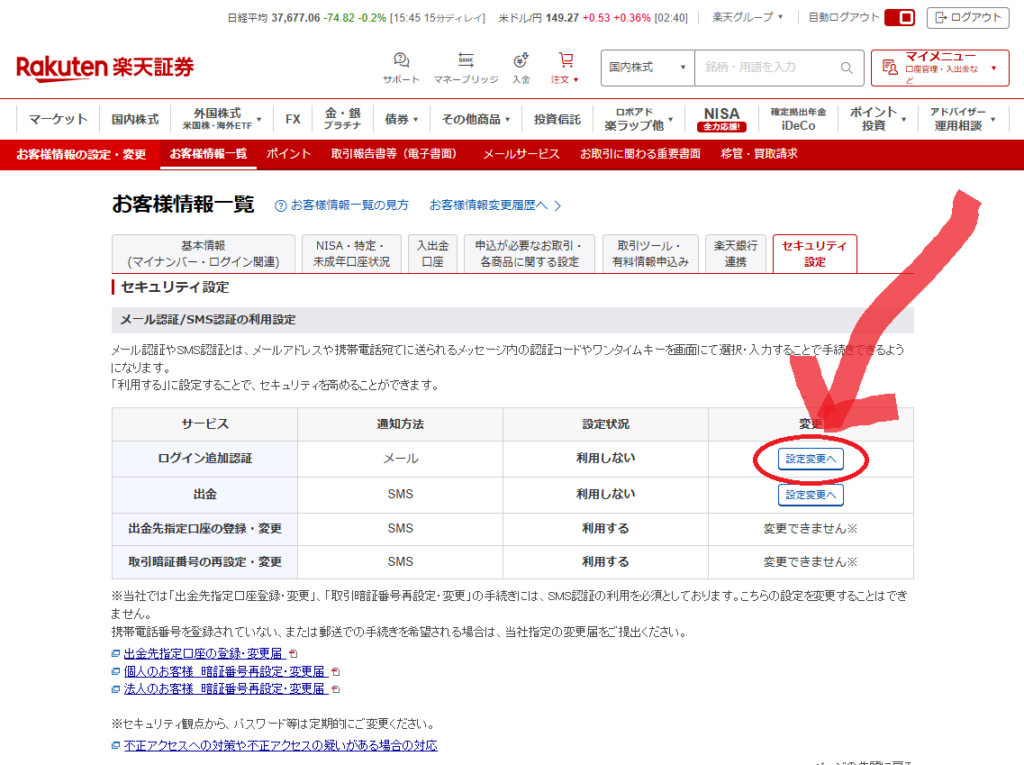
「認証コードを送信する」をクリックします。
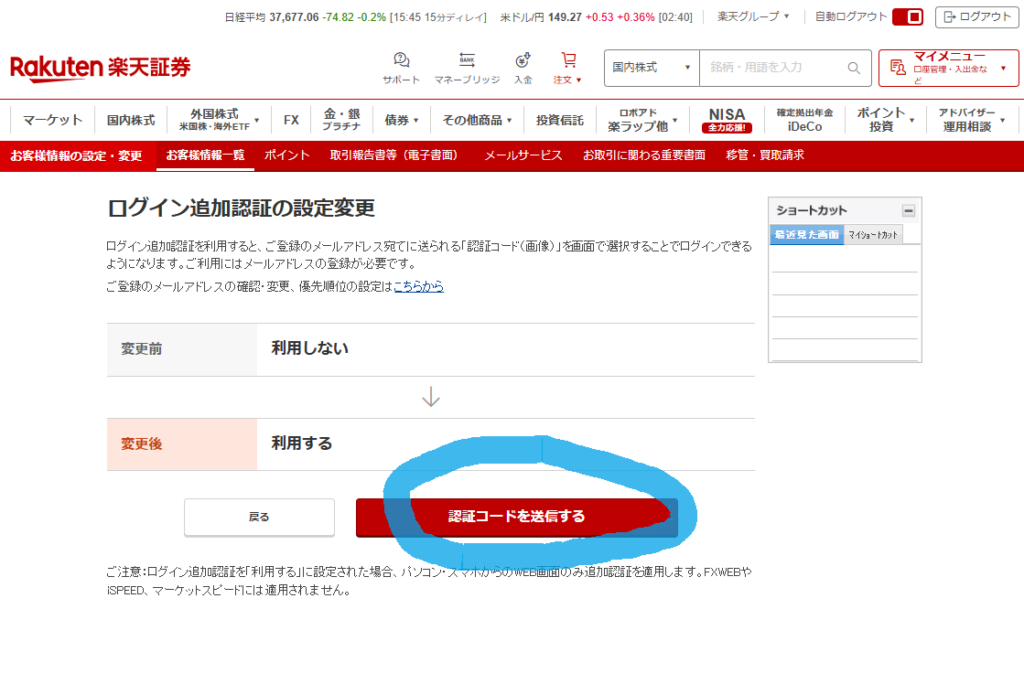
楽天証券に登録しているメールアドレス宛に認証コードが送信されます。
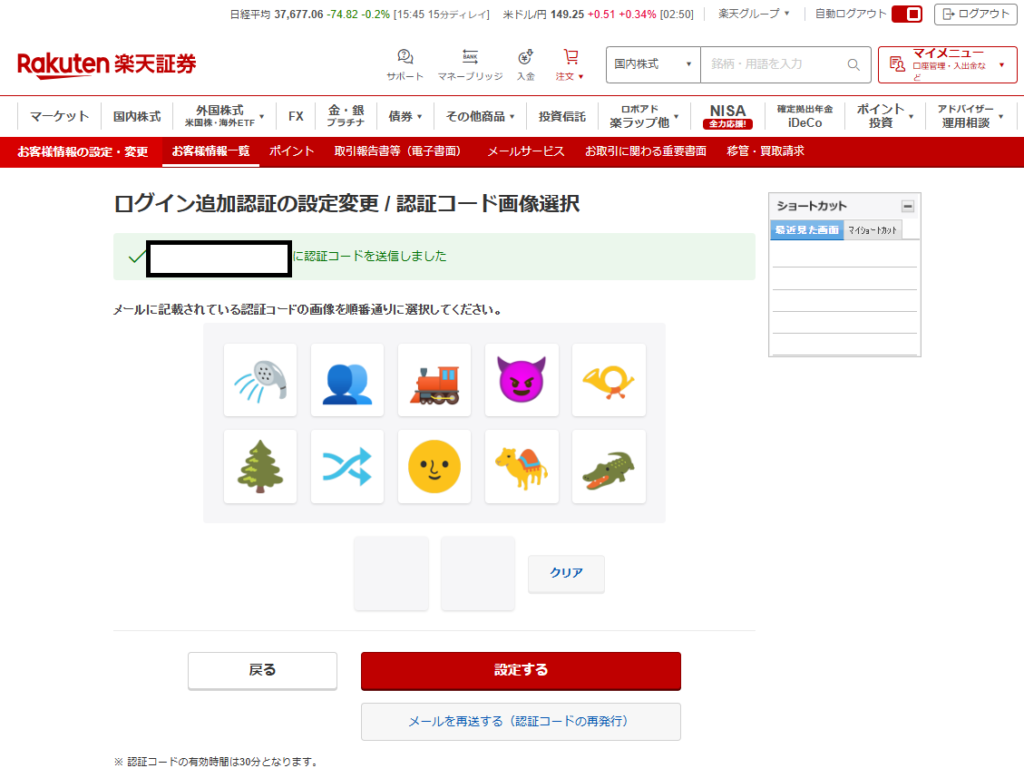
受信メールを開いて認証コードを確認します。
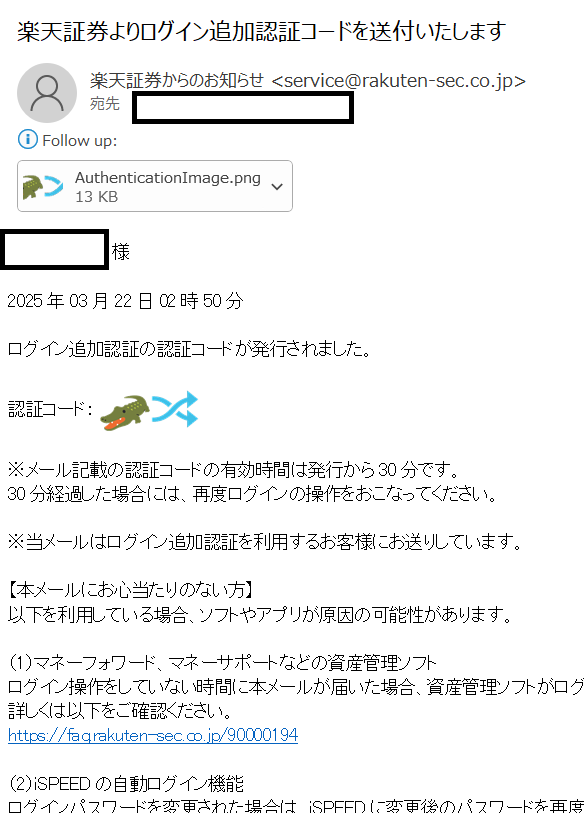
メールで確認した認証コードの画像を、メールに表示されているのと同じ順番で選択して、「設定する」をクリックします。
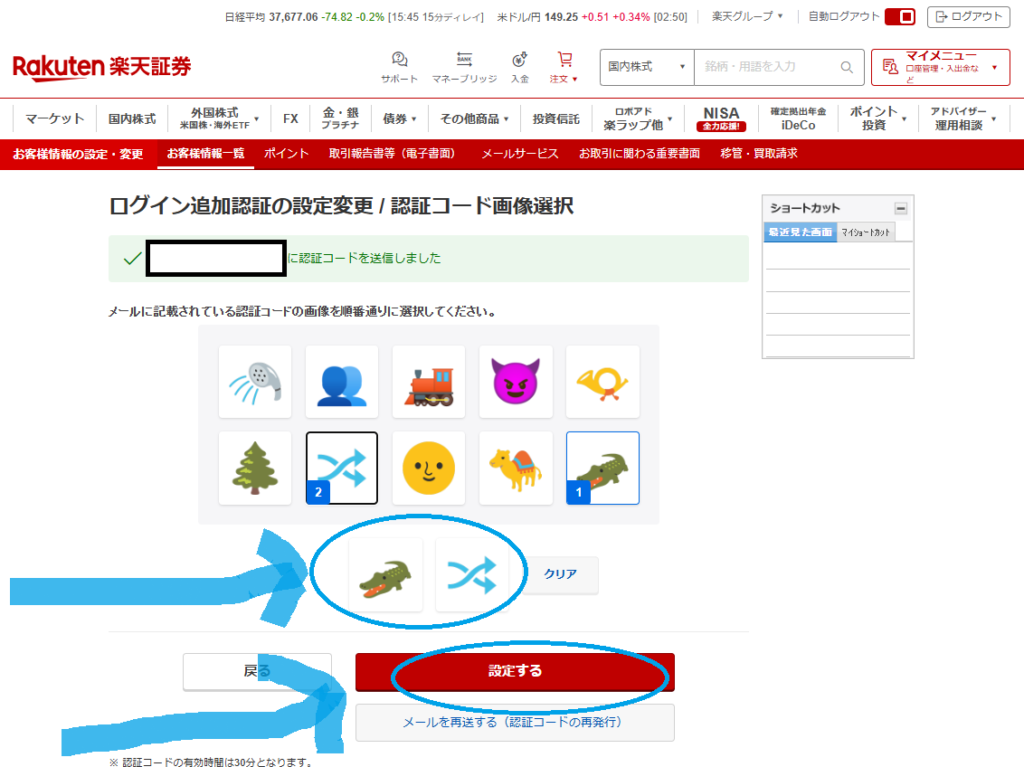
これで、ログイン追加認証の設定は完了です。
念のための確認として、「お客様情報一覧(セキュリティ設定)へ」をクリックします。
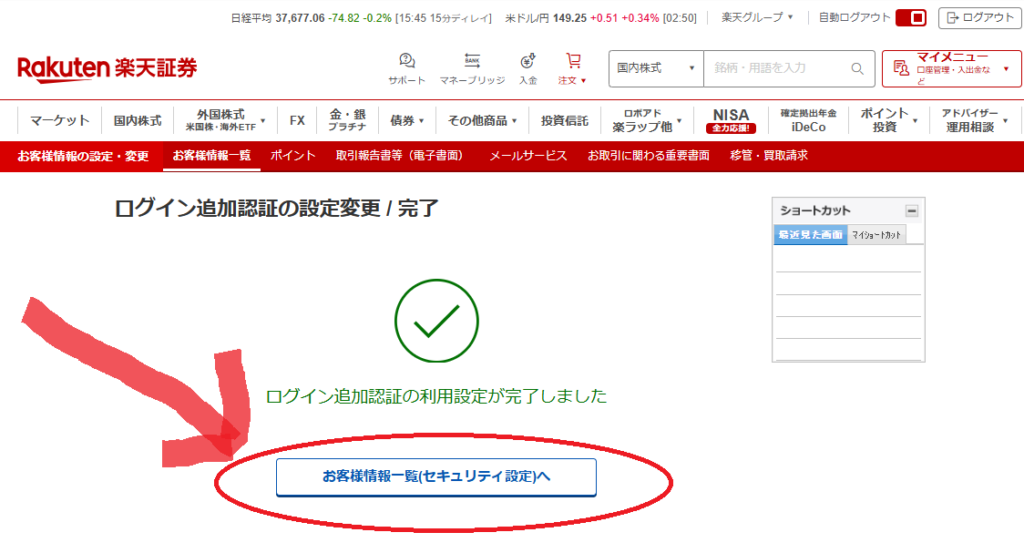
ログイン追加認証の設定状況の欄が「利用する」になっていればOKです。
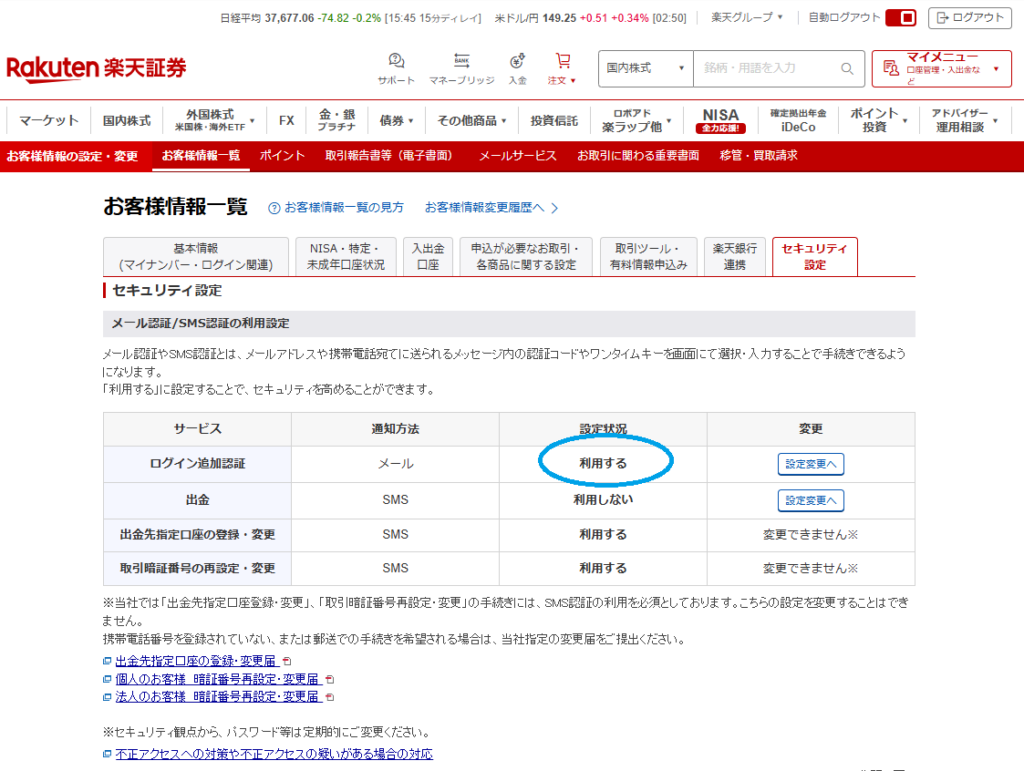
ログイン追加認証の設定をするとメールでも設定変更されたことが通知されます。
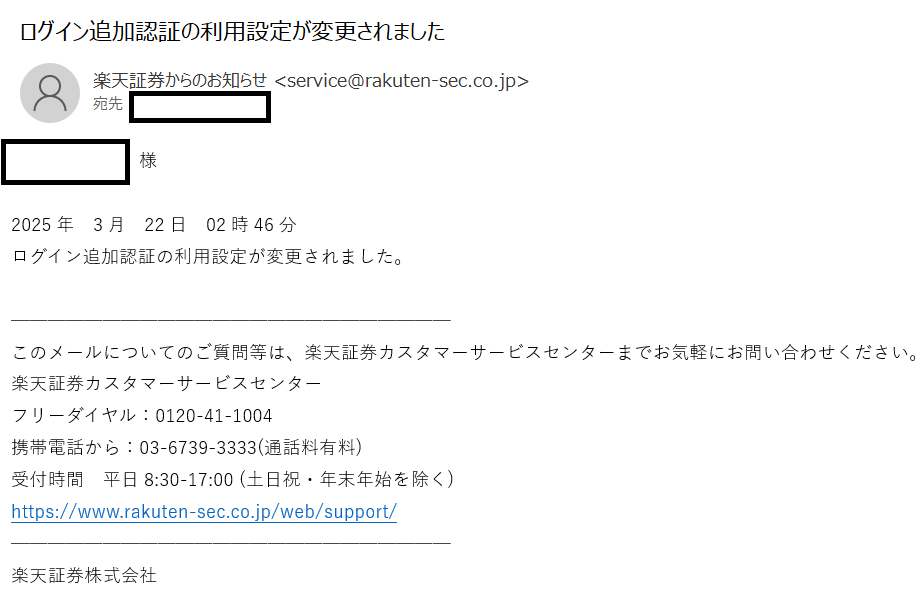
スマホサイトでの設定
では、次にスマホサイトでの設定方法について解説します。
まず、楽天証券のスマホサイトにログインしたら、画面右上の「マイメニュー」をタップします。
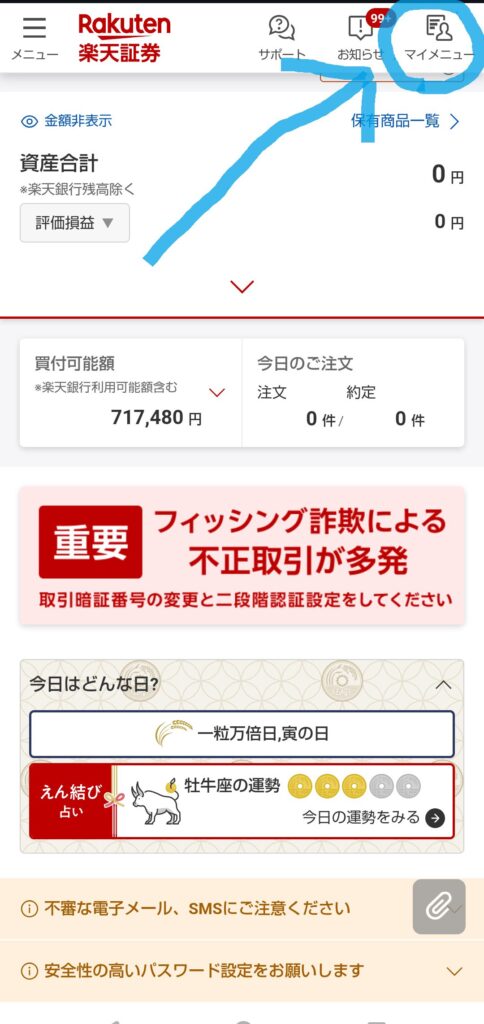
「お客様情報の設定・変更」をタップします。
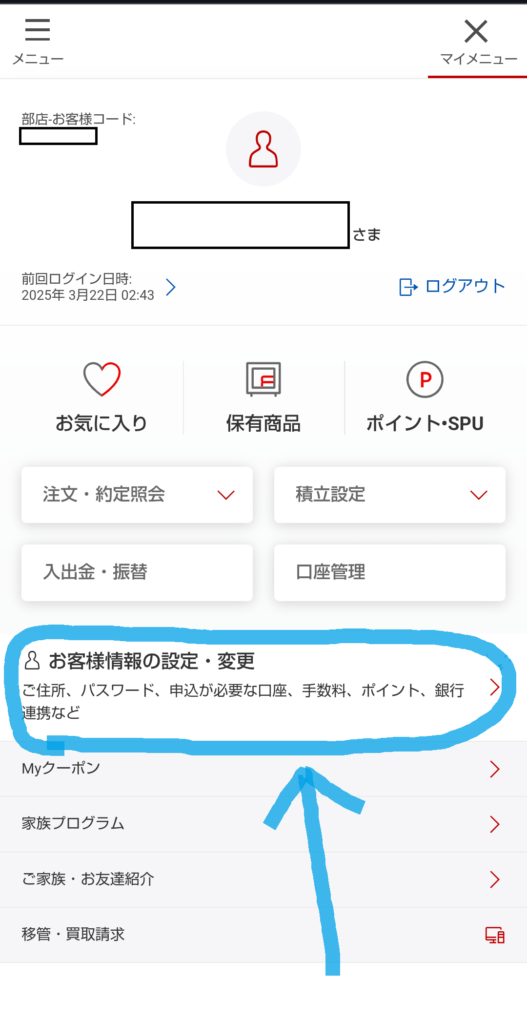
「セキュリティ設定」をタップします。
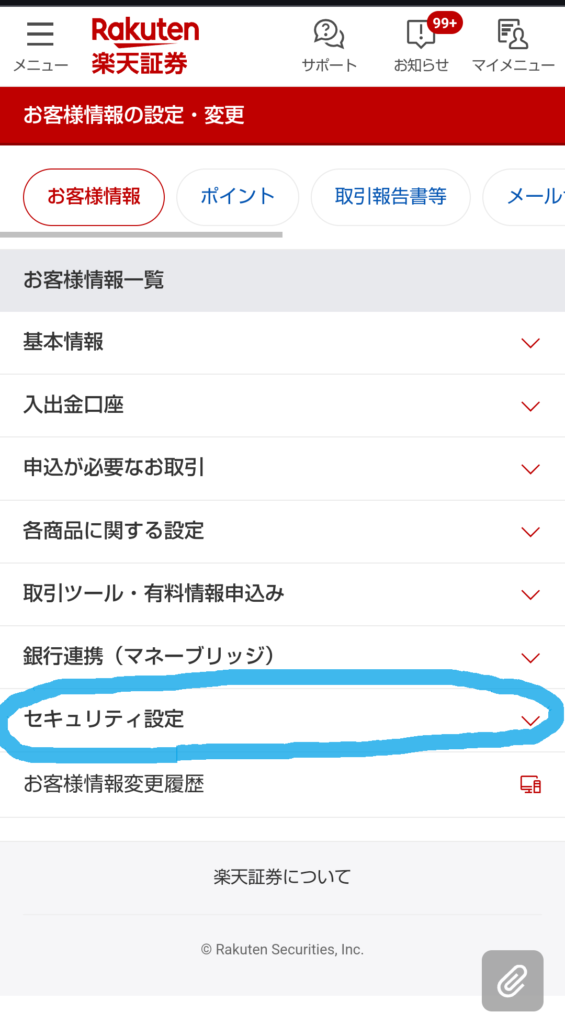
「メール認証/SMS認証の利用設定」をタップします。
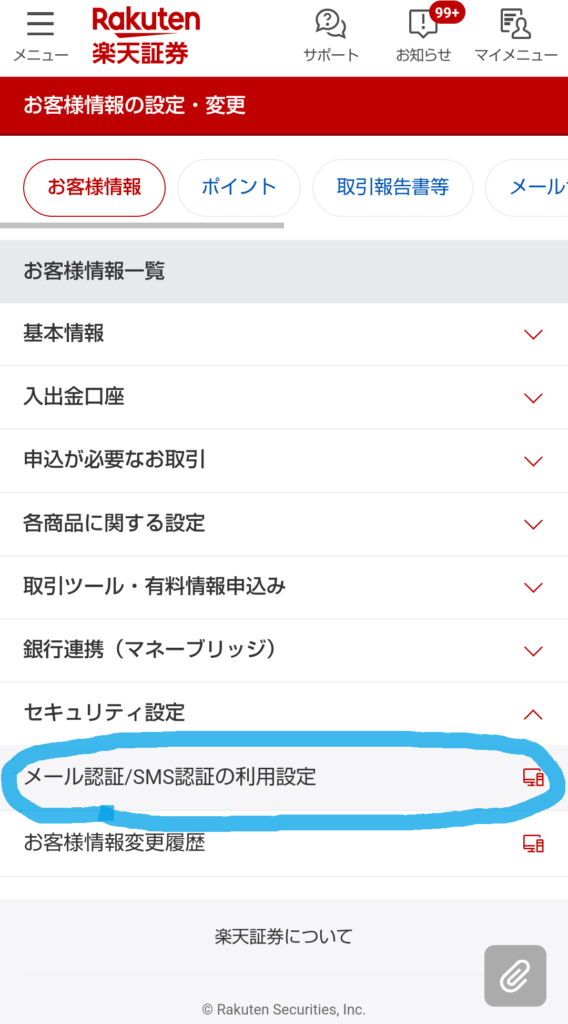
ログイン追加認証の欄の「設定変更へ」をタップします。
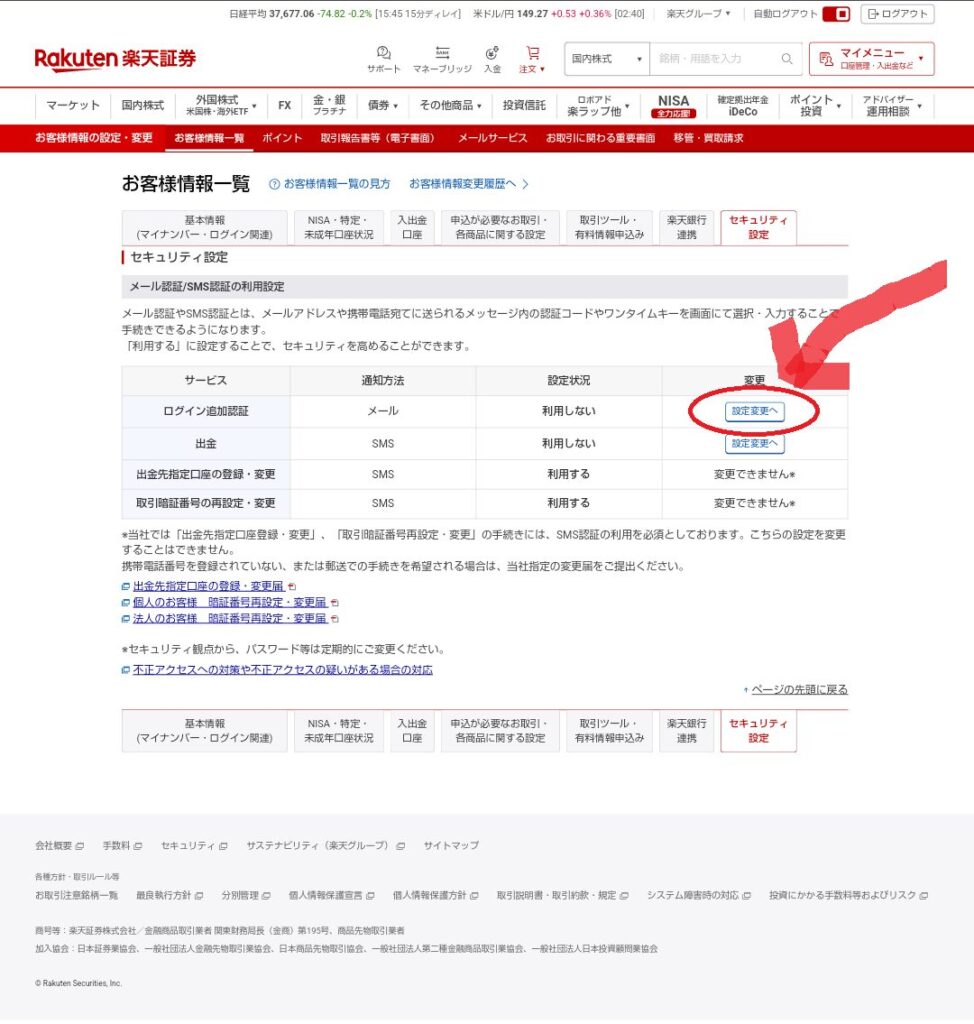
「認証コードを送信する」をタップします。
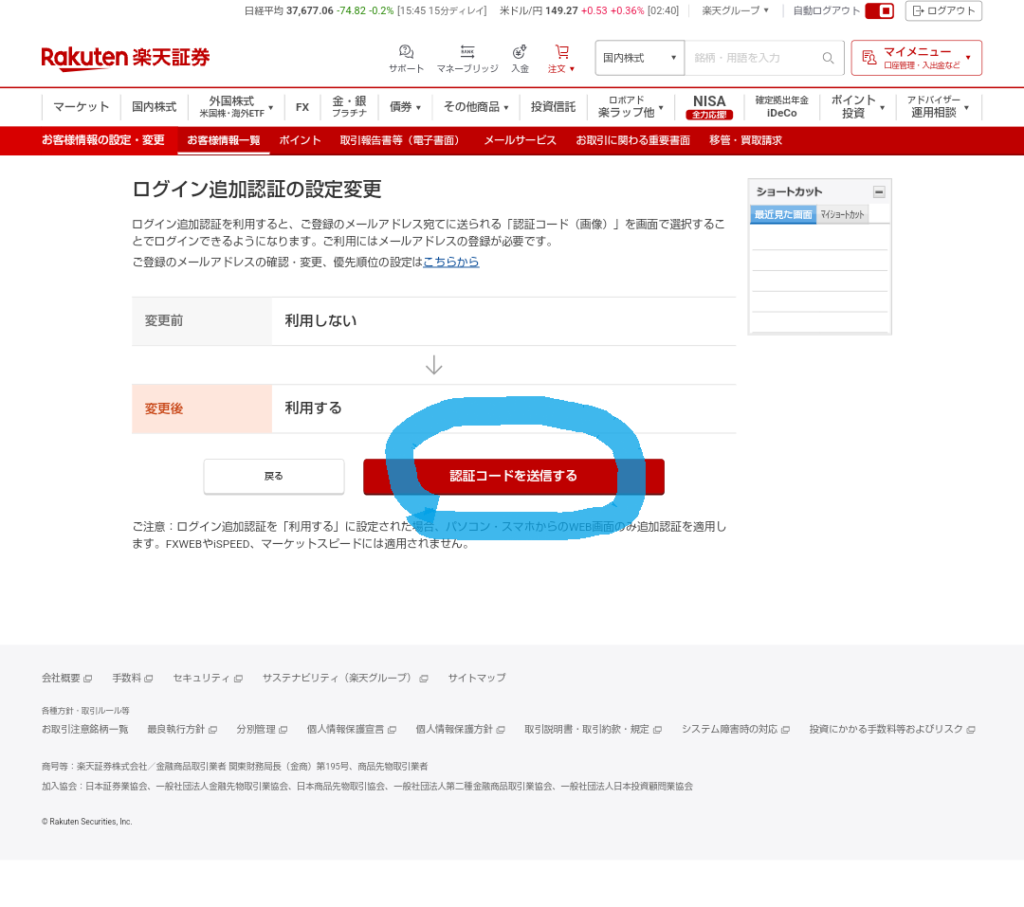
楽天証券に登録しているメールアドレス宛に認証コードが送信されます。
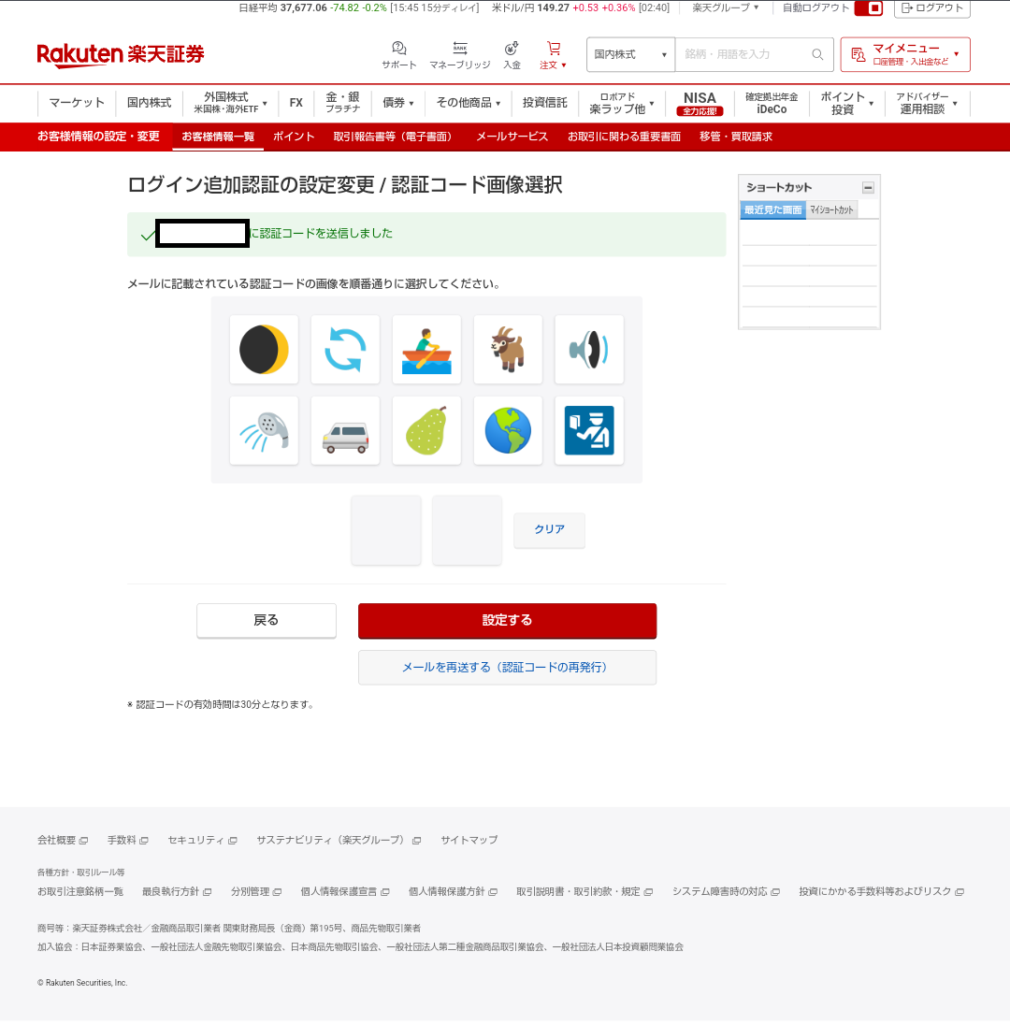
受信メールを開いて認証コードを確認します。
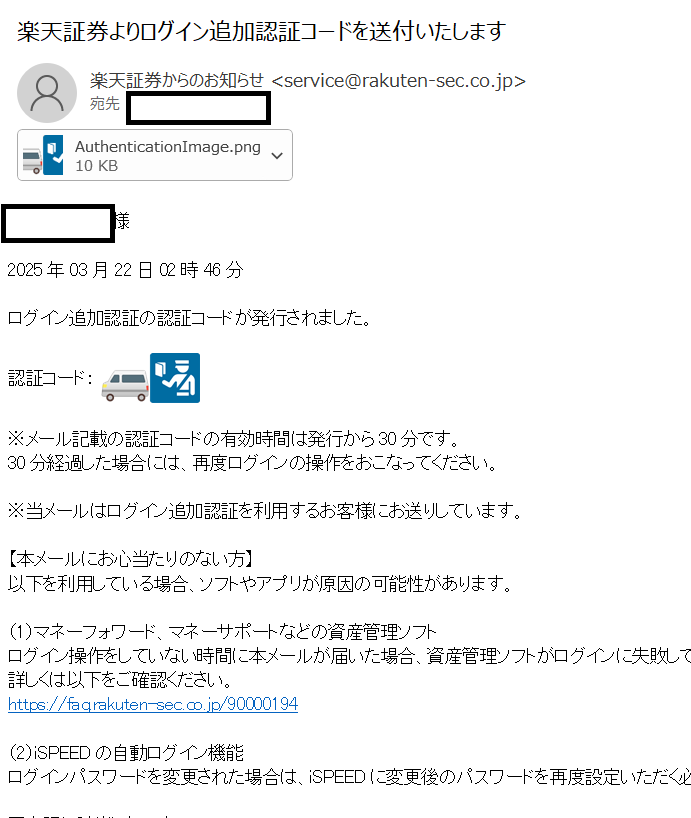
メールで確認した認証コードの画像を、メールに表示されているのと同じ順番で選択して、「設定する」をタップします。
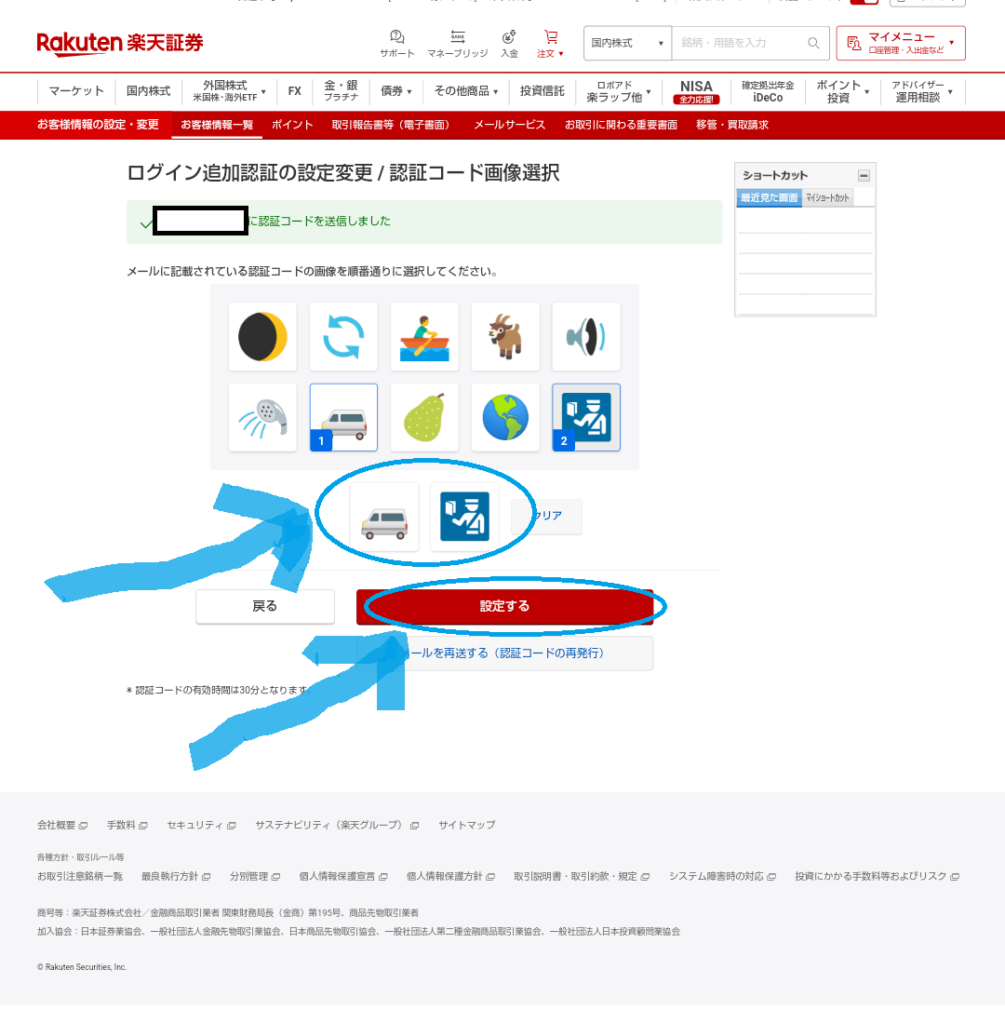
これで、ログイン追加認証の設定は完了です。
念のための確認として、「お客様情報一覧(セキュリティ設定)へ」をタップします。
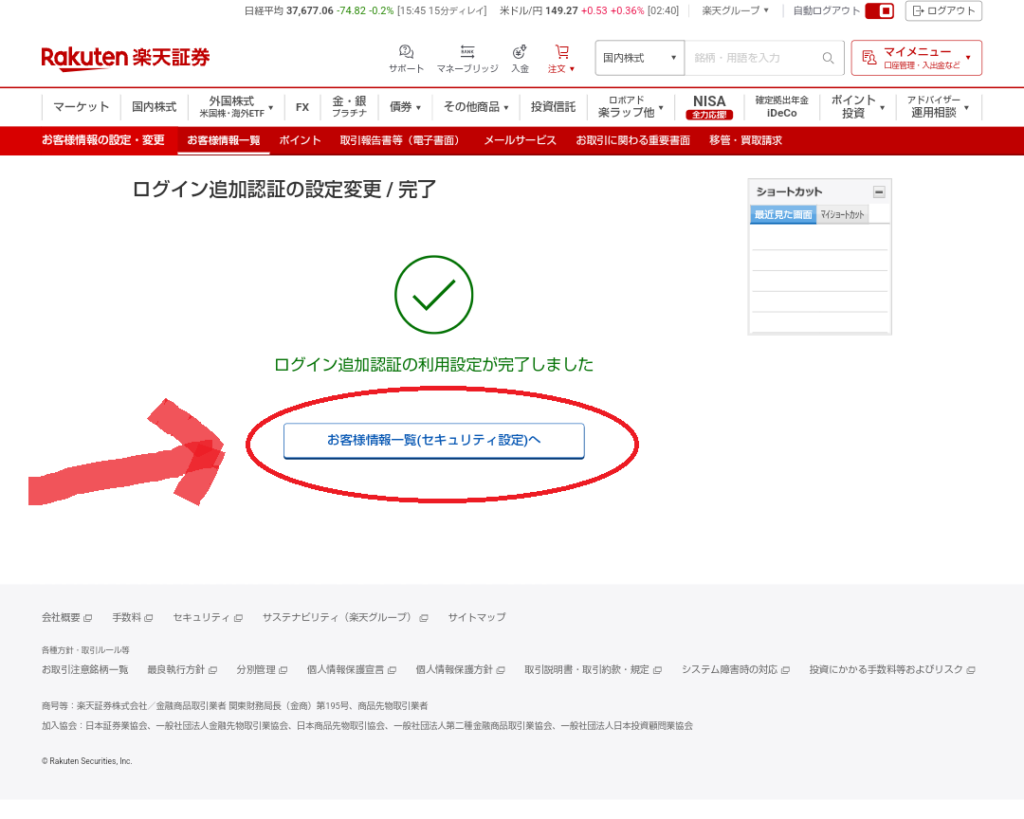
ログイン追加認証の設定状況の欄が「利用する」になっていればOKです。
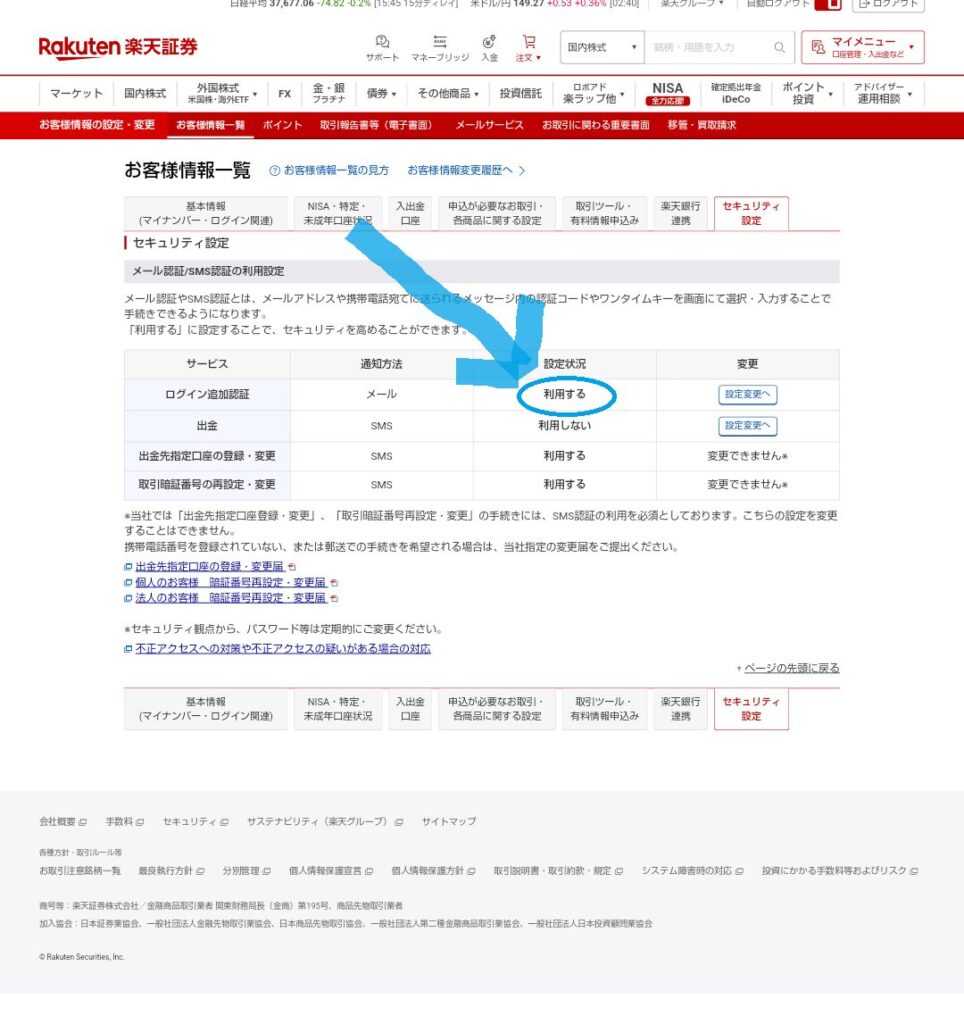
ログイン追加認証の設定をするとメールでも設定変更されたことが通知されます
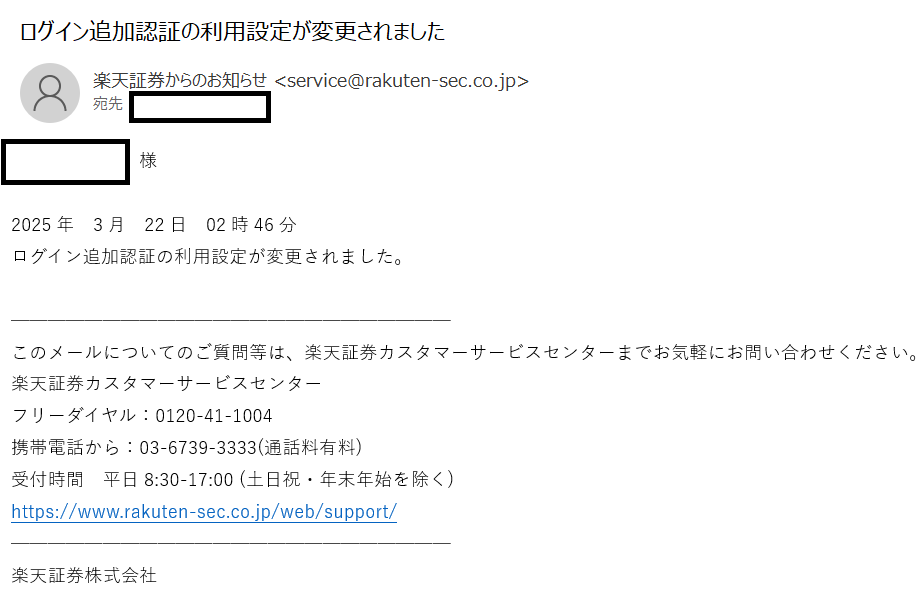
まとめ
楽天証券にてログイン追加認証の設定をしておけば、
ログインの際にIDとパスワードを入力後に、
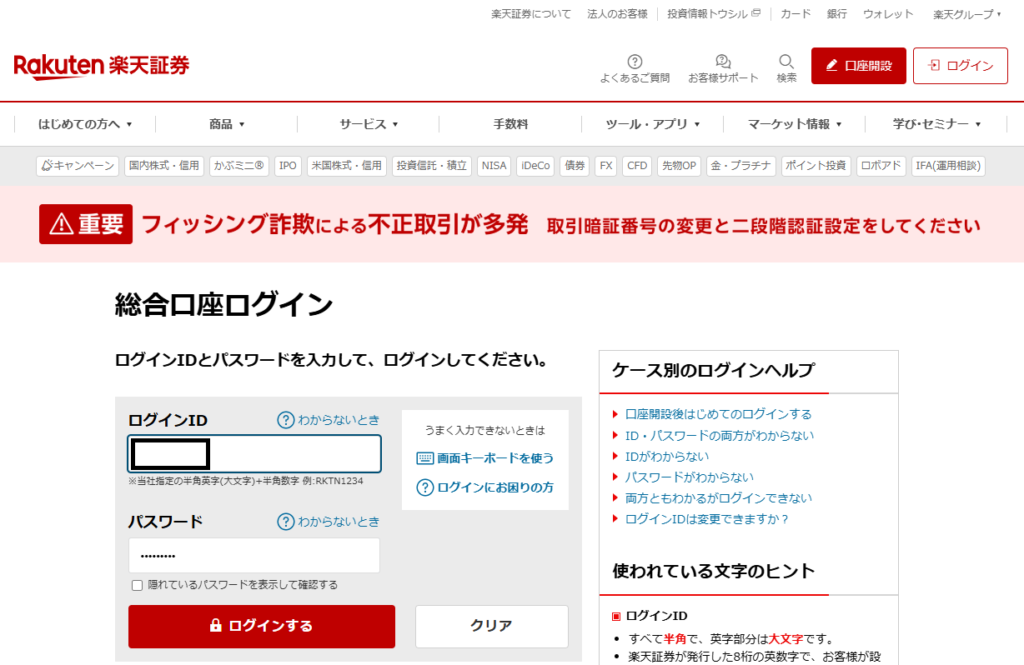
追加のメールでの画像認証が必要になります。
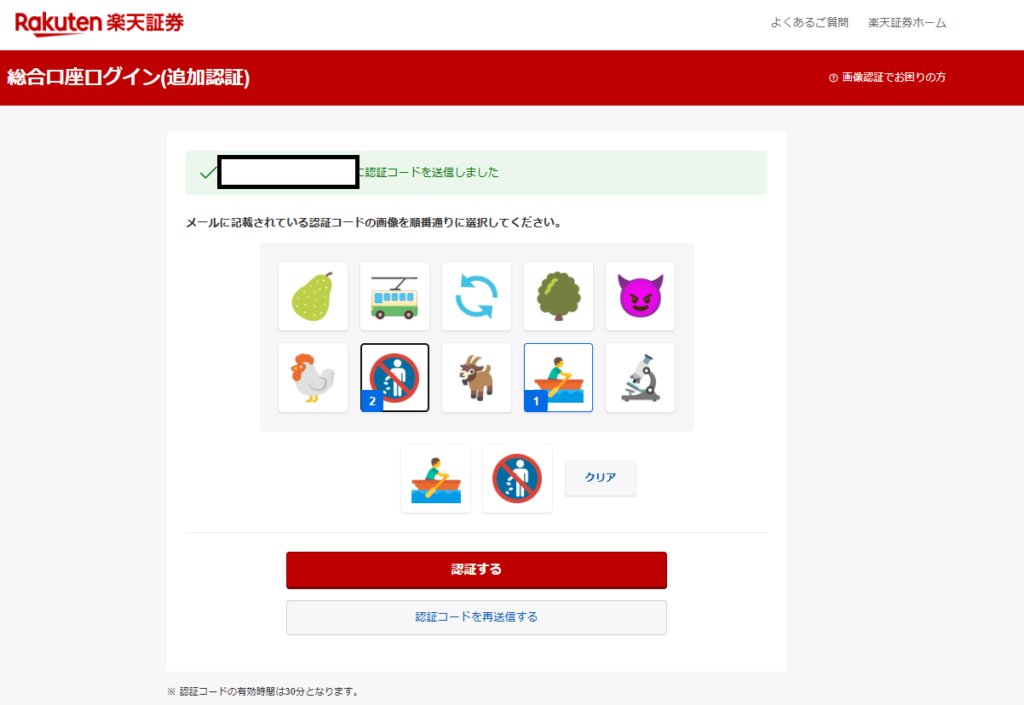
大切な自分の資産を守るためにできる対策はしっかりとやっていきましょう。
楽天証券では、最低限、ログイン時の追加認証と出金時のSMS認証の設定をしておきましょう!
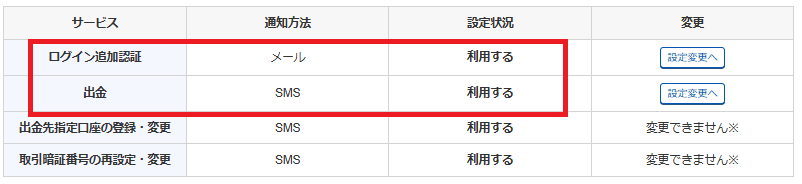
追記 最終手段は口座のアカウントロック
著名な投資家の方で楽天証券でログイン追加認証を設定していても口座を乗っ取られたという事案が発生して激震が走っています。
セキュリティ強化の最終手段として、私は楽天証券の口座のアカウントロックを設定しました。
設定方法に関しては下記の記事にて紹介しています。↓